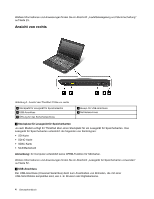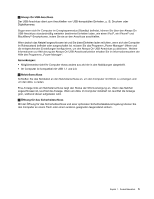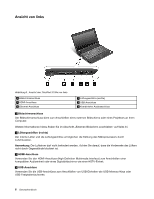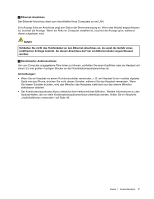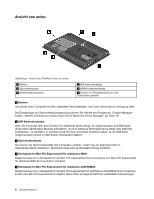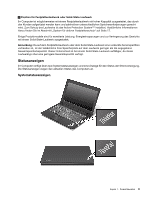Lenovo ThinkPad X130e (German) User Guide - Page 23
Der USB-Anschluss dient zum Anschließen von USB-kompatiblen Einheiten, z. B. Druckern oder
 |
View all Lenovo ThinkPad X130e manuals
Add to My Manuals
Save this manual to your list of manuals |
Page 23 highlights
3 Always On USB-Anschluss Der USB-Anschluss dient zum Anschließen von USB-kompatiblen Einheiten, z. B. Druckern oder Digitalkameras. Sogar wenn sich Ihr Computer im Energiesparmodus (Standby) befindet, können Sie über den Always On USB-Anschluss standardmäßig weiterhin bestimmte Einheiten laden, wie einen iPod®, ein iPhone® und BlackBerry®-Smartphones, indem Sie sie an den Anschluss anschließen. Wenn jedoch das Netzteil angeschlossen ist und Sie diese Einheiten laden möchten, wenn sich der Computer im Ruhezustand befindet oder ausgeschaltet ist, müssen Sie das Programm „Power Manager" öffnen und die entsprechenden Einstellungen konfigurieren, um den Always On USB-Anschluss zu aktivieren. Weitere Informationen zur Aktivierung der Always On USB-Anschlussfunktion erhalten Sie im Informationssystem der Hilfe des Programms „Power Manager". Anmerkungen: • Möglicherweise sieht Ihr Computer etwas anders aus als hier in den Abbildungen dargestellt. • Ihr Computer ist kompatibel mit USB 1.1 und 2.0. 4 Netzteilanschluss Schließen Sie das Netzkabel an den Netzteilanschluss an, um den Computer mit Strom zu versorgen und um den Akku zu laden. Eine Anzeige links am Netzteilanschluss zeigt den Status der Stromversorgung an. Wenn das Netzteil angeschlossen ist, leuchtet die Anzeige. Wenn ein Akku im Computer installiert ist, leuchtet die Anzeige grün, während dieser aufgeladen wird. 5 Öffnung für das Sicherheitsschloss Mit der Öffnung für das Sicherheitsschloss und einer optionalen Sicherheitskabelverriegelung können Sie den Computer an einem Tisch oder einem anderen geeigneten Gegenstand sichern. Kapitel 1. Produktüberblick 5